अक्सर ऐसी स्थिति होती है जब नए सिरे से स्थापित करने के बाद और, डेवलपर्स के आश्वासन के अनुसार, विश्वसनीय और स्थिर ड्राइवर, कंप्यूटर उपकरण व्यवहार करना शुरू कर देते हैं, इसे हल्का, अजीब कहते हैं। कंप्यूटर धीमा होने लगता है, लैपटॉप अचानक गर्म हो सकता है, और ध्वनि प्रजनन घरघराहट और फटने के साथ चला जाता है। इस स्थिति में एकमात्र तरीका उन ड्राइवरों को बहाल करना है जिनके साथ सब कुछ ठीक रहा।
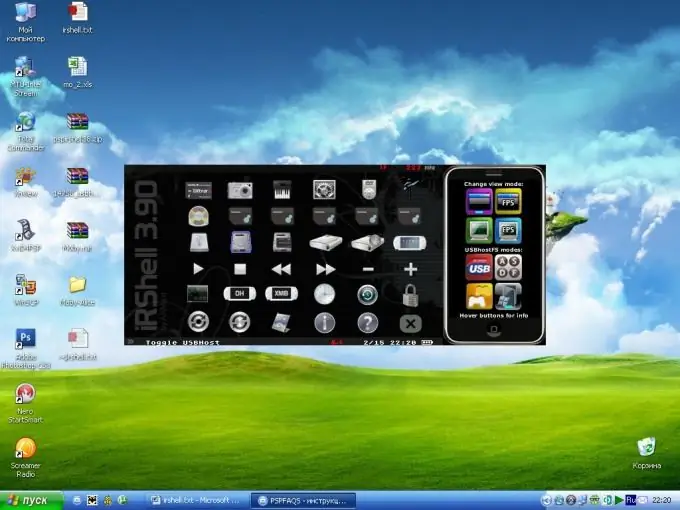
निर्देश
चरण 1
अपने सिस्टम पर नए ड्राइवर स्थापित करने से पहले हमेशा सिस्टम पुनर्स्थापना चौकियों को बनाने के लिए दिशानिर्देशों का पालन करें। इस मामले में, यदि नए प्रोग्राम सही ढंग से काम नहीं करते हैं, तो ड्राइवरों को पुनर्स्थापित करना मुश्किल नहीं होगा। इसके अलावा, कई ड्राइवर खुद को नए के साथ ड्राइवरों को बदलने से पहले एक सिस्टम पुनर्स्थापना बिंदु बनाने की पेशकश करते हैं। आपको उनके प्रस्तावों से सहमत होना चाहिए। सिस्टम पुनर्स्थापना बिंदु बनाने के लिए बाध्य करने के लिए, "प्रारंभ" मेनू के "सहायता और समर्थन" अनुभाग पर जाएं।
चरण 2
अन्य अनुभागों में, "सिस्टम पुनर्स्थापना" कार्य का चयन करें। अगली विंडो में, "एक पुनर्स्थापना बिंदु बनाएँ" कार्य निर्दिष्ट करें और "अगला" पर क्लिक करें। नए पुनर्स्थापना बिंदु का नाम दर्ज करें और "बनाएँ" बटन के साथ दर्ज किए गए मापदंडों की पुष्टि करें।
चरण 3
भविष्य में, ड्राइवरों को पुनर्स्थापित करने के लिए, आपको सिस्टम में किए गए परिवर्तनों को वापस रोल करना होगा। ऐसा करने के लिए, "सिस्टम रिस्टोर" विंडो में, "कंप्यूटर की पिछली स्थिति को पुनर्स्थापित करें" कार्य निर्दिष्ट करें, एक पुनर्स्थापना चेकपॉइंट का चयन करें और सिस्टम के निर्देशों का पालन करें।
चरण 4
यदि आप निश्चित रूप से जानते हैं कि आपके डिवाइस का कौन सा ड्राइवर सही तरीके से काम नहीं कर रहा है, तो आप पूरे सिस्टम में बदलावों को प्रभावित किए बिना एक प्रोग्राम की स्थापना को रोलबैक कर सकते हैं। ऐसा करने के लिए, "डिवाइस मैनेजर" पर जाएं। ड्रॉप-डाउन सूची में, उस डिवाइस का चयन करें जिसमें आप ड्राइवरों को पुनर्स्थापित करना चाहते हैं।
चरण 5
"ड्राइवर" टैब पर इसके गुणों पर जाएं। विंडो के निचले भाग में, आपको पाँच कमांड उपलब्ध दिखाई देंगे। उनमें से "रोलबैक" चुनें और संबंधित बटन पर क्लिक करें। पुराने काम कर रहे डिवाइस ड्राइवर को पुनर्स्थापित किया जाएगा।







